كيفية حذف قسم النظام على نظام التشغيل Windows 10
نوافذ / / August 05, 2021
يعد قسم النظام ، المعروف أيضًا باسم EFI أو ESP ، قسمًا أساسيًا جدًا لنظام التشغيل لكي يعمل بشكل صحيح. إذا حذفت قسم النظام في Windows 10 ، فلن تتمكن من التمهيد إلى Windows. القسم عبارة عن رابط بين نظام التشغيل Windows و BIOS الخاص بجهازك.
أنت تفكر في تنظيف محرك الأقراص الثابتة ، ولكن لديك بالفعل Windows 10 مثبتًا عليه. يمكنك استخدام أداة قسم القرص لتنظيف وحذف جميع الأقسام تقريبًا باستثناء قسم النظام.
ومع ذلك ، إذا كنت تفكر في تثبيت توزيعة Linux جديدة أو إذا كنت تريد فقط القرص الصلب للتخزين. يمكنك التخلص من قسم نظام EFI. ومع ذلك ، يجب أن تكون حذرًا جدًا بشأن حذف قسم EFI. لذا ، ما لم يكن لديك سبب وجيه للقيام بذلك ، اقرأ المزيد.

جدول المحتويات
-
1 كيفية حذف قسم النظام على نظام التشغيل Windows 10
- 1.1 الطريقة الأولى: استخدام CMD / PowerShell لحذف قسم نظام EFI
- 1.2 الطريقة 2: استخدام تطبيق جهة خارجية
- 2 خاتمة
كيفية حذف قسم النظام على نظام التشغيل Windows 10
يمكنك استخدام تطبيق تابع لجهة خارجية أو موجه الأوامر و Powershell لحذف قسم EFI. تتم مناقشة جميع الطرق أدناه.
الطريقة الأولى: استخدام CMD / PowerShell لحذف قسم نظام EFI
PowerShell وموجه الأوامر هما المحطتان الأصليتان لنظام التشغيل Windows. يمكننا استخدام كليهما لاستخدام أداة DISKPART ومسح قسم EFI. لا يهم تنفيذ الأوامر في Windows PowerShell أو في موجه الأوامر ، ولكن تأكد من صحة الأوامر وفقًا لجهازك.
الخطوة 1) أولاً ، سيتعين عليك فتح موجه الأوامر أو Powershell. لذلك ، انتقل إلى شريط بحث windows واكتب cmd لموجه الأوامر و PowerShell لـ Windows Powershell.
انقر بزر الماوس الأيمن فوق التطبيق من نتيجة البحث وافتحه يركض كمسؤول.

الخطوة 2) الآن سيكون عليك كتابة الأمر قرص في موجه الأوامر أو PowerShell واضغط على ملف أدخل زر على لوحة المفاتيح ، سيؤدي ذلك إلى تنفيذ أداة Diskpart.
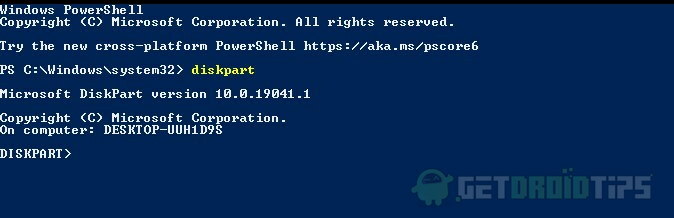
الخطوه 3) اكتب ال قرص القائمة الأمر واضغط على Enter لرؤية الأقراص المتوفرة على جهاز الكمبيوتر الخاص بك. الآن ، سيتعين عليك تحديد القرص الأساسي ، لأن قسم EFI سيكون في محرك الأقراص الرئيسي. لذلك ، اكتب الأمر بيع القرص 0 وتنفيذها.
الآن لرؤية الأقسام الموجودة على نوع القرص ، الأمر قسم القائمة هاهنا. سيُظهر لك هذا جميع الأقسام ، بما في ذلك قسم نظام EFI.
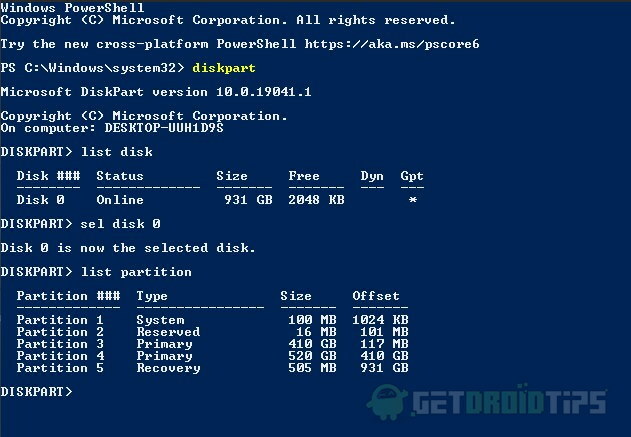
الخطوة 4) حدد قسم نظام EFI عن طريق تنفيذ ملف حدد القسم الأول أمر. لقد قمت الآن بتحديد قسم النظام.
ومع ذلك ، ما زلت غير مصرح لك بإزالته أو حذفه. لذلك ، سيتعين عليك تعيين معرف لاكتشاف القسم ، واكتب الأمر أدناه واضغط على Enter.
معرف المجموعة = ebd0a0a2-b9e5-4433-87c0-68b6b72699c7
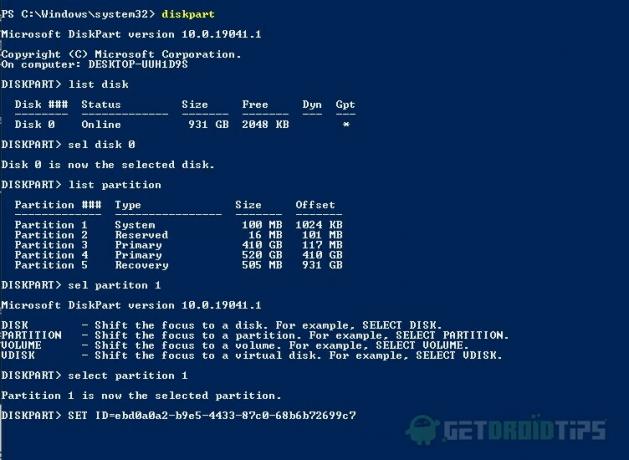
الخطوة 5) لحذف قسم نظام EFI ، اكتب الأمر حذف تجاوز التقسيم، وتنفيذ الأمر ، سيؤدي هذا إلى إزالة قسم EFI من القرص. تأكد من أنك حددت القسم الصحيح مسبقًا وقم بتعيين المعرف.
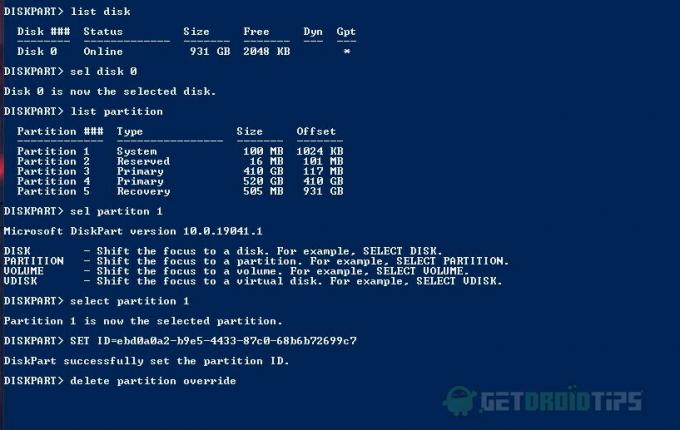
بعد تنفيذ كل هذه الأوامر أعلاه ، ستتم إزالة قسم EFI ، ولا يمكنك إعادة التشغيل في نظام التشغيل Windows. لاستعادته ، سيتعين عليك إعادة تثبيت Windows.
الطريقة 2: استخدام تطبيق جهة خارجية
هناك الكثير من التطبيقات التي يمكن استخدامها لحذف قسم نظام EFI ، وأحد أفضل التطبيقات هو EaseUS Partition Master. التطبيق سهل الاستخدام للغاية ، ويمكنك حذف قسم EFI بسهولة.
يمكنك الحصول على أي تطبيق تابع لجهة خارجية ، مثل خفف لنا أو معالج التقسيم أداة صغيرة ، لحذف قسم نظام EFI.
الخطوة 1) قم بتشغيل تطبيق EaseUS Partition Master ، حدد القرص أولاً ، ثم حدد القسم ، وانقر بزر الماوس الأيمن وحدد حذف من القائمة.

الخطوة 2) حدد ملف حسنا لتأكيد وتنفيذ العملية ، انقر فوق تطبيق زر ، وستتم إزالة قسم نظام EFI.
خاتمة
يعد قسم EFI System جزءًا مهمًا جدًا لنظام التشغيل Windows ، ويحتوي على جميع البيانات المهمة التي تربط نظام التشغيل الخاص بك بنظام BIOS الخاص بك. وبالتالي يمكنك التمهيد في Windows. ومع ذلك ، إذا قمت بحذف قسم EFI الخاص بالنظام في Windows ، فلا يمكنك إعادة التشغيل مرة أخرى في Windows ، لذلك يجب أن يكون لديك سبب وجيه للقيام بذلك.
لديك طريقتان محتملتان لحذف قسم EFI. يمكنك استخدام بعض الأوامر في PowerShell أو موجه الأوامر بامتيازات إدارية لحذف قسم EFI. ومع ذلك ، يمكنك أيضًا استخدام تطبيقات الطرف الثالث ، وهذا سيجعل المهمة أسهل بكثير.
ليس من الآمن حذف قسم نظام EFI إذا كنت لا تعرف ما تفعله ، فمن الآمن الابتعاد عنه. خلاف ذلك ، يمكنك حذف قسم EFI ، وستفقد ملفاتك ونظام التشغيل. إذا كنت تستخدم طريقة سطر الأوامر ، فتأكد من معرفة ما يفعله كل أمر قبل تنفيذه.
اختيار المحرر:
- خطأ محاولة إرفاق عملية غير صالحة في نظام التشغيل Windows 10: إصلاح هذه المشكلة
- كيفية إصلاح Windows Media Player لا يمكن تشغيل الخطأ: مطلوب برنامج ترميز لتشغيل هذا الملف
- كيفية جدولة إيقاف التشغيل التلقائي في Windows 10
- أفضل الطرق لإنشاء مثبت USB قابل للتمهيد على نظام Linux
- كيفية مشاركة الملفات والوصول إليها بين Android و Windows 10
راهول طالب في علوم الكمبيوتر وله اهتمام كبير بمجال موضوعات التكنولوجيا والعملات المشفرة. يقضي معظم وقته إما في الكتابة أو الاستماع إلى الموسيقى أو السفر في أماكن غير مرئية. يعتقد أن الشوكولاتة هي الحل لجميع مشاكله. الحياة تحدث ، والقهوة تساعد.



